Преодоляване на езиковите бариери под Vivaldi социално
Инструментите за превод на Vivaldi страхотно допълват социалните мрежи. Позволяват лесно да преведете кратък пост в движение чрез панела или изскачащия диалог!
Инструментите за превод на Vivaldi страхотно допълват социалните мрежи. Позволяват лесно да преведете кратък пост в движение чрез панела или изскачащия диалог!
Подобно на настолния браузър, Vivaldi под Android има уникален потребителски интерфейс.
В лентата с раздели може да видите всички отворени раздели, точно както на настолен компютър. Ако имате много отворени раздели, плъзнете наляво или надясно по лентата с раздели, за да видите останалите раздели.
За да разрешите/забраните лентата с раздели:
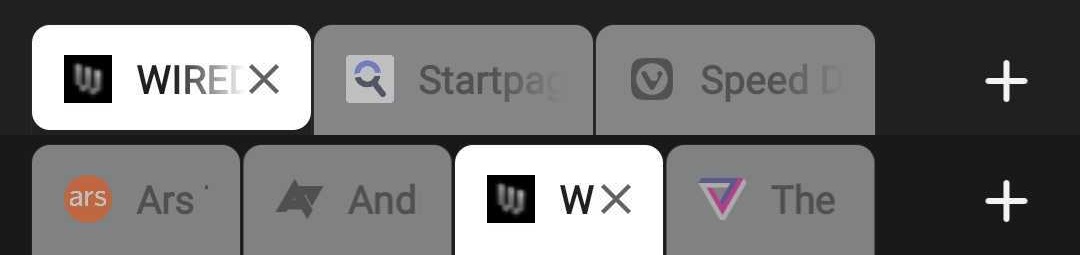
За да преместите лентата с раздели заедно с лентата с адреси отдолу на екрана:
За да се поберат повече раздели в лентата с раздели, покажете отворените сайтове само с фавикони:
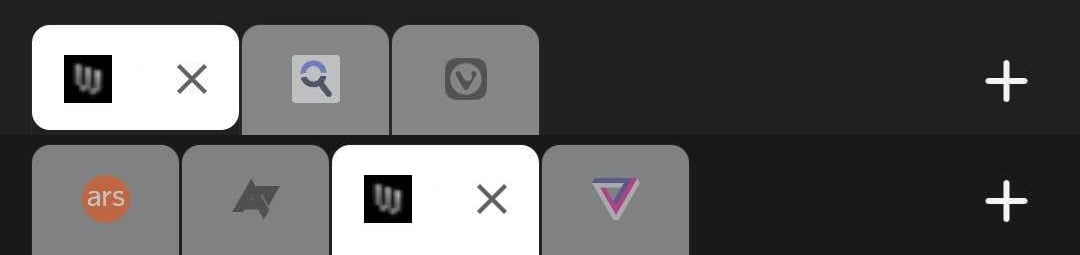
Фабрично бутонът за затваряне на раздела в лентата с раздели е скрит при фоновите раздели. За да покажете бутон за затваряне към всички раздели:
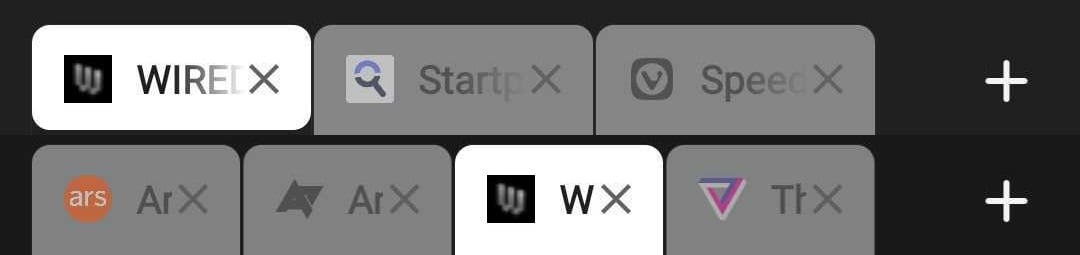
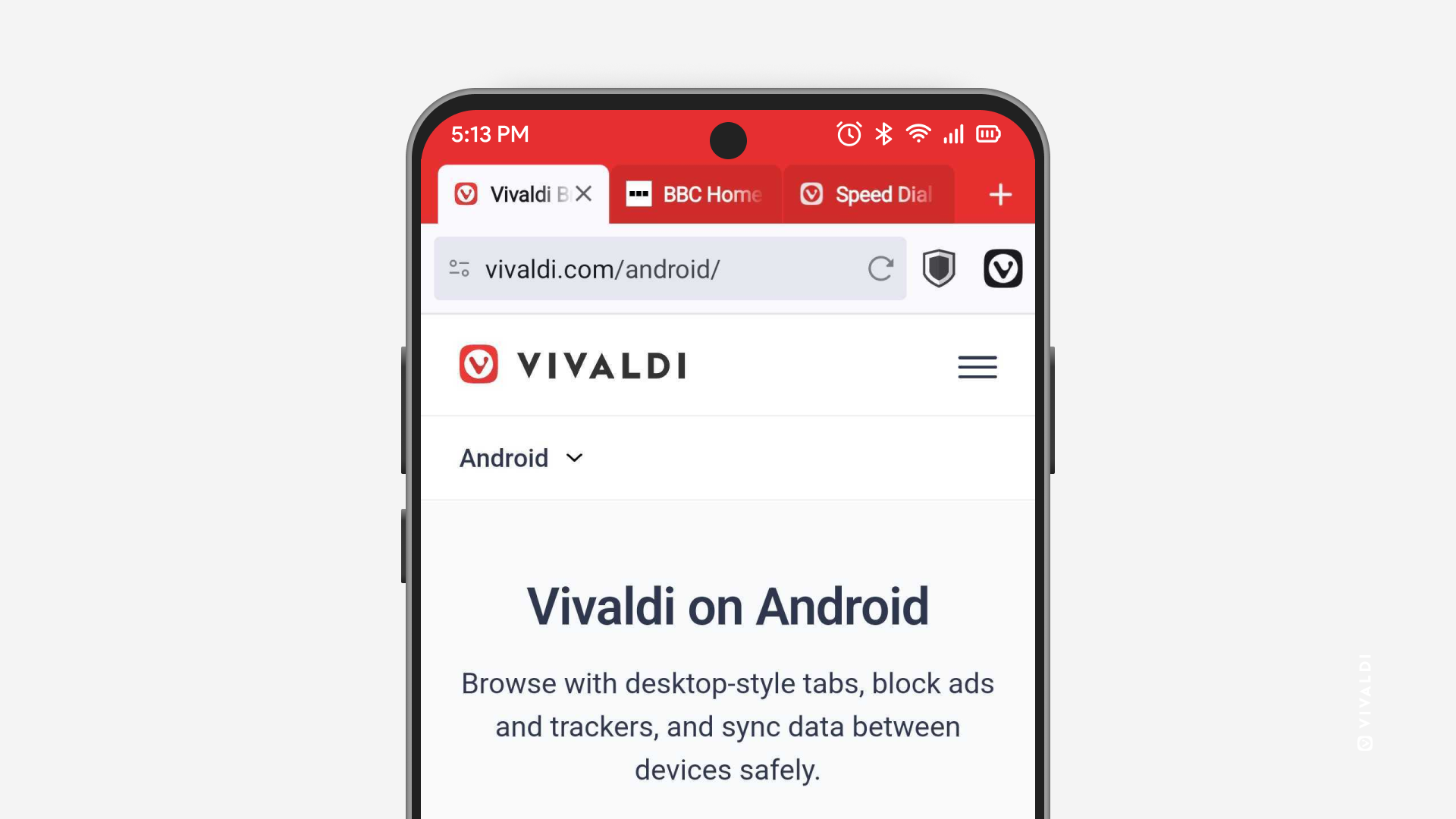
За да преместите лентата с адреси отдолу на екрана:
На мястото, на което фабрично се намира бутонът на блокера на тракери и реклами, може да поставите друг, който смятате за по-подходящ.
За да промените бутона:
Щом добавите пряк път, може да натиснете продължително върху него в лентата с адреси и да изберете Редактирай прекия път, за да подберете друга настройка или да скриете бутона.
Иконите в долната лента за придвижване ще се променят, когато преглеждате чекмеджето или превключвача на раздели, за да предоставят допълнителни настройки.
Ако сте преместили лентата с раздели и лентата с адреси отдолу на екрана, бутоните на долната лента с инструменти ще бъдат обединени с тези на лентата с адреси. Поради ограниченото място някои от бутоните ще бъдат преместени в ![]() меню на Vivaldi. Въпреки това може да разрешите
меню на Vivaldi. Въпреки това може да разрешите ![]() бутона на решетката от
бутона на решетката от ![]() меню на Vivaldi > Настройки > Облик и тема > Показвай икона на решетката в лентата с адреси.
меню на Vivaldi > Настройки > Облик и тема > Показвай икона на решетката в лентата с адреси.
В пейзажен режим и на по-големи екрани, например на таблети, всички икони на долната лента с инструменти се преместват в лента с инструменти отгоре.

Ако предпочитате да държите лентата с раздели и лентата с адреси отгоре, но все пак искате да скриете лентата за придвижване:
Когато превъртате надолу в дадена страница, лентите с инструменти се скриват автоматично, за да се освободи място на екрана. Когато превъртите страницата нагоре, лентите с инструменти ще се покажат отново.
Ако желаете лентите с инструменти да се виждат винаги:
За да нагласите цветовете на браузъра, отворете ![]() меню на Vivaldi > Настройки > Облик и тема > Тема и направете нужните промени.
меню на Vivaldi > Настройки > Облик и тема > Тема и направете нужните промени.
Ако освен потребителския интерфейс на приложението желаете да разглеждате и сайтовете в тъмен облик, разрешете Тъмен облик в страниците от настройките на темата.
В случай че някои сайтове не изглеждат добре в принудителния тъмен облик, може да го изключите за конкретния сайт от ![]() меню на Vivaldi > Тъмна тема.
меню на Vivaldi > Тъмна тема.
Android 12 и по-новите версии поддържат отваряне на множество прозорци от едно и също приложение. Това означава, че ако разполагате с по-ново мобилно устройство, може да сърфирате с Vivaldi в множество прозорци, точно както на настолен компютър.
Множеството прозорци се поддържат по-добре на устройства с по-големи екрани, като например таблети. За да отворите нов прозорец на таблет или телефон с ширина, по-голяма от 600 dp:
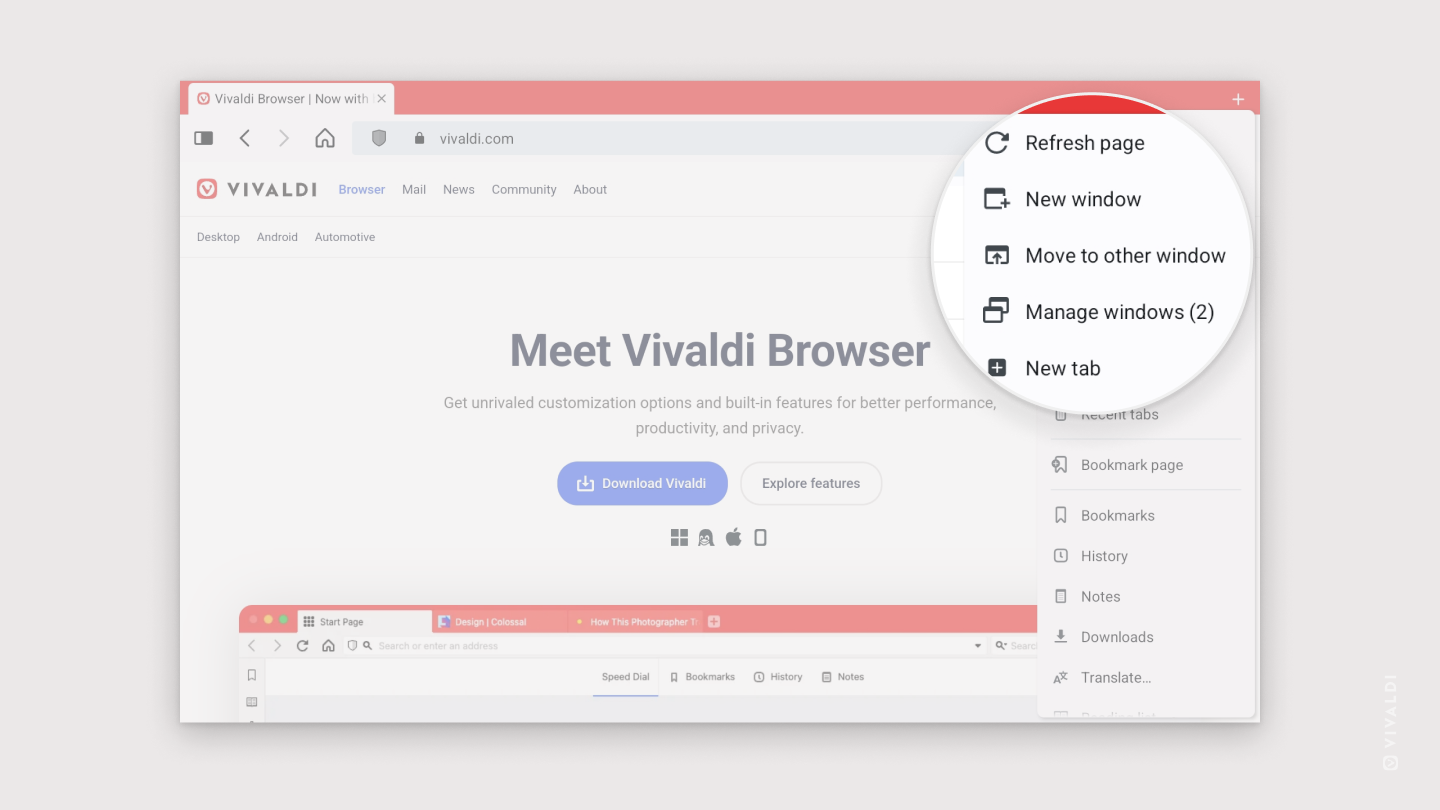
Въпреки че не е толкова удобно, може да отворите нов прозорец на по-малък екран, като следвате следните стъпки:
Когато проверите превключвача на приложения, ще забележите Vivaldi в списъка два или повече пъти, в случай че сте отворили повече прозорци.
За да превключите прозорците:
За да преместите раздел, който сте отворили в един прозорец, в друг прозорец:
За да затворите неизползвания прозорец:
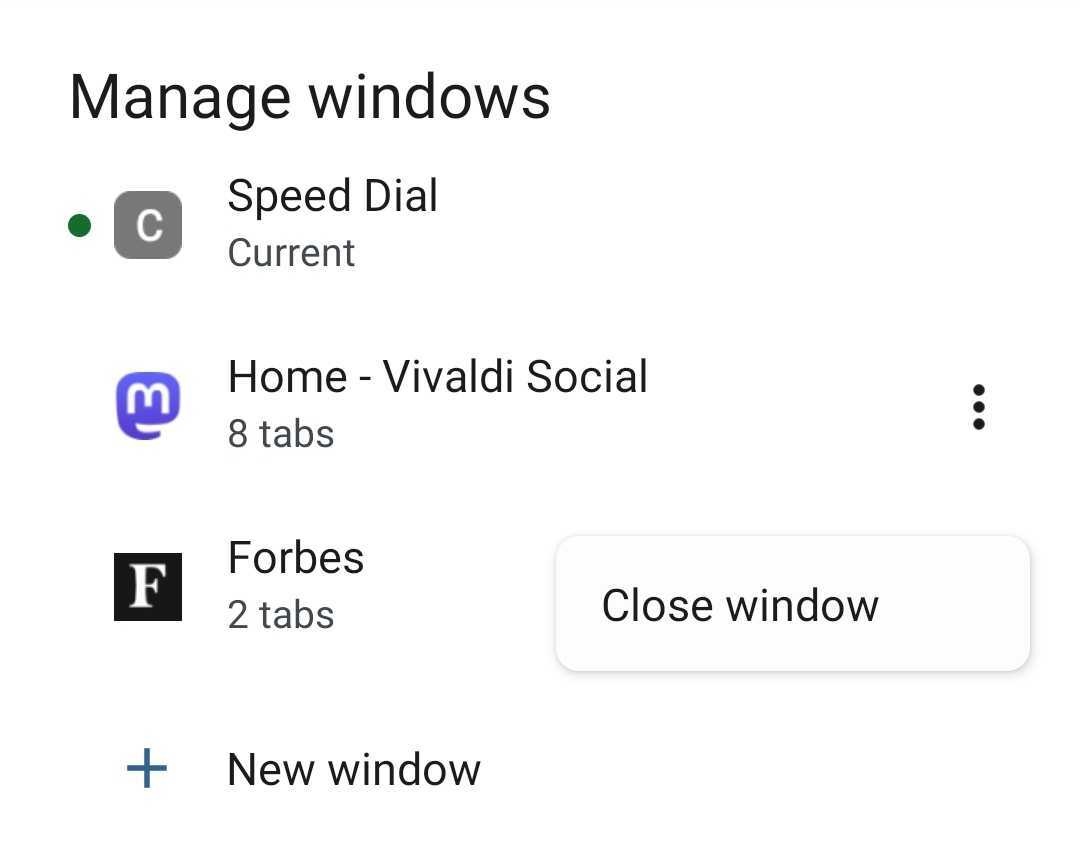
Когато се сблъскате с неизправност и се опитвате да определите дали може да я поправите сами, или трябва да докладвате за грешка, следвайте стъпките по-долу. Не забравяйте, че в повечето случаи е важно да презаредите страницата, за да влязат в сила направените промени.
Понякога най-простите неща помагат, така че излезте от браузъра и да се надяваме, че с повторния пуск неизправността ще изчезне.
За да излезете от Vivaldi под Android, отворете ![]() меню на Vivaldi и изберете Изход. Затварянето на приложението чрез бутона Начало на телефона или чрез менюто на превключвача на приложения не води до пълно излизане от приложението.
меню на Vivaldi и изберете Изход. Затварянето на приложението чрез бутона Начало на телефона или чрез менюто на превключвача на приложения не води до пълно излизане от приложението.
Ако дълго време сте държали вашето мобилно устройство включено, повторният му пуск също може да помогне.
Ако сте изключили автоматичното обновяване на приложенията, проверете за обновяване ръчно от магазина Google Play или от магазина за приложения, от който сте инсталирали Vivaldi.
В случай че сте инсталирали Vivaldi от .apk, изтеглете най-новата версия на браузъра от Vivaldi.com.
Експериментите са страхотен начин за изпитване на разработваните нови възможности. Но тези възможности са скрити зад флагове по причина, че в тях все още може да има грешки. Ако сте експериментирали с флаговете и Vivaldi внезапно спре да работи както трябва или се срива напълно, трябва да се върнете към фабричните настройки.
За да нулирате флаговете:
В редки случаи за пълно нулиране на експериментите се налага браузърът да бъде пуснат повторно два пъти.
Работата на сайта може да зависи от елементи с тракери, които блокерът на тракери и/или реклами блокира. Щракнете върху ![]() Блокер на съдържание отляво на лентата с адреси, за да забраните блокерите и да изпитате сайта.
Блокер на съдържание отляво на лентата с адреси, за да забраните блокерите и да изпитате сайта.
За да промените всеобщо настройките на блокиране, преминете към ![]() меню на Vivaldi > Настройки > Поверителност и защита > Блокер на тракери и реклами > Фабрична степен на блокиране.
меню на Vivaldi > Настройки > Поверителност и защита > Блокер на тракери и реклами > Фабрична степен на блокиране.
Бисквитките се използват за много други неща, освен за проследяване на навиците на сърфиране на потребителите. Понякога сайтовете изискват бисквитки на трети страни, за да покажат съдържание, което първоначално е било публикувано на друг сайт. Например вградени клипове или дял с коментари в блог на Vivaldi.
За да проверите настройките на бисквитките:
Сайтовете се обновяват постоянно, но информацията за старата версия на сайта все още се съхранява във файловете с кеш и бисквитките. Това може да доведе до неточности в показването на сайта, а понякога и до нарушения в неговата работа.
Освен това съхраняването на стари данни на сърфиране за дълъг период от време използва мястото в паметта на вашето устройство, така че изтриването им от време на време може да повлияе положително и върху скоростта на браузъра.
За да изтриете данните на сърфиране във Vivaldi под iOS:
Настройките на операционната система Android могат да повлияят на функционирането на Vivaldi. Проверете и променете настройките, които могат да влияят на Vivaldi, и тествайте недостатъка отново.
В случай че използвате приложения, които могат да повлияят на Vivaldi (т.е.VPN), опитайте да сърфирате без тях, за да видите дали грешката все още е налице.
Понякога грешката, с която се сблъсквате, вече е отстранена и е била изпитана с тест-версията на браузъра. В този случай просто трябва да имате малко търпение, докато поправката излезе в стабилната версия.
Под Android може да инсталирате тест-версия на приложението от магазина Google Play.
Тъй като Vivaldi се основава на Chromium, понякога наследяваме грешки от по-горния поток. Ако случаят е такъв, вероятно грешката може да бъде възпроизведена и в други браузъри, основани на Chromium. В такъв случай, моля, докладвайте за грешката на екипа на Chromium.
Когато следвате посочените по-горе стъпки и успеете да възпроизведете неизправността, моля, обсъдете това в нашия форум. Там членовете на общността могат да тестват на своите устройства и да потвърдят грешката или да предложат решение на неизправността. Някои от тях могат също така да ви кажат дали разработчиците вече знаят за грешката или трябва да се създаде нов доклад за грешка.
За да докладвате за грешка, първо проверете нашите насоки за докладване на грешки и след това преминете към vivaldi.com/bg/bugreport, за да я подадете.
Лентата с адреси на браузър Vivaldi е начало на нещо повече от полето за адрес и основните бутони за придвижване. Четете по-нататък, за да се запознаете с всички налични настройки, които ви помагат да се придвижвате в мрежата.

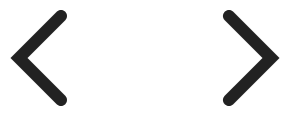
Щракнете върху стрелката, сочеща наляво, за да се върнете към предишната страница, и върху стрелката, сочеща надясно, за да посетите отново страницата, от която сте се върнали.
Щракнете продължително или щракнете с десен върху някой от бутоните за придвижване в историята, за да отворите подменюто, след което с Shift или Ctrl + щракване или щракване със среден върху даден запис, за да го отворите в нов раздел.
Повече за тази възможност в помощната страница история на Vivaldi.
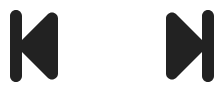
Скачате назад или напред по няколко страници наведнъж.
Повече за тази възможност в помощната страница навиване и развиване.


За да презаредите страницата, на която сте:
За да извършите твърдо презареждане на страницата (без зареждане на съдържание от кеша):
За да спрете зареждането на дадена страница:

Началната страница може да бъде както пусковата решетка, така и определена страница по ваш избор. Може да промените началната страница в Настройки > Общи > Начална страница.

Прочетете повече за основния дял на лентата с адреси в помощната страница за адресното поле.

Щракнете върху ![]() Блокер на съдържание, за да промените степента на блокиране на тракери и реклами по сайт. Също така, когато е разрешено, може да видите колко тракери и реклами са били блокирани.
Блокер на съдържание, за да промените степента на блокиране на тракери и реклами по сайт. Също така, когато е разрешено, може да видите колко тракери и реклами са били блокирани.

По иконата отляво на адресното поле може да определите дали даден сайт е защитен  , незащитен
, незащитен  или дори опасен
или дори опасен  .
.
Щракването върху нея отваря меню с допълнителни настройки на бисквитките и разрешенията на сайта.
Започнете да влачите бутона Сведения на сайта към работния плот или папка с файлове, за да създадете пряк път към страницата.
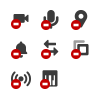
Когато сайт иска достъп, например до вашето местоположение или камера, бутонът с настройки за позволяване или блокиране на достъпа е наличен отдясно на адресното поле.
Повече за тази възможност в помощната страница разрешения на сайта.
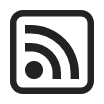
Иконата се появява, когато сайтът предлага канали. Щракнете върху него, за да прегледате и да се абонирате за канала.
Повече за тази възможност в помощната страница четец на инфоканали.

За да се съсредоточите върху основното съдържание на страницата и да скриете всички разсейващи фактори, превключете към режим на четене.
Повече за тази възможност в помощната страница режим на четене.

С Преводач на Vivaldi може да превеждате цели страници само с едно натискане на бутон.
Повече за тази възможност в помощната страница превод на страници.
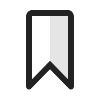
Добавяйте страници като отметки, за да ги намерите лесно по-късно.
Повече за тази възможност в помощната страница отметки.

Преглеждате последно използвани търсени понятия и въведени препратки. По време на търсене падащото меню показва свързани резултати от често посещавани страници, история на въвеждане, отметки и история. Наличието и показаните категории могат да бъдат променени в Настройки > Лента с адреси > Падащо меню на адресното поле.

Щракнете върху лупата, за да смените търсачката. Щракнете върху стрелката отдясно, за да прегледате историята на търсене.
Повече за тази възможност в помощната страница търсене.
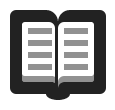
Списък за четене позволява да добавяте страници към списък, който да запазите за по-късно. Това предотвратява натрупването на безкрайни раздели в лентата с раздели и отметки на записи, които са необходими само веднъж.
Повече за тази възможност в помощната страница списък за четене.

Файловете, изтеглени от интернет, се добавят и управляват чрез панел Изтегляния в чекмеджето или изскачащ диалог Изтегляния.
Повече за тази възможност в помощната страница изтегляния.
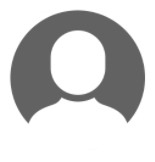
Място за достъп и управление на вашите потребителски профили и гостовия профил. Когато сте вписан в Свер, аватарът на вашия профил във Vivaldi се показва в лентата с адреси вместо аватара на вашия потребителски профил.
Повече за тази възможност в помощната страница потребителски профили.
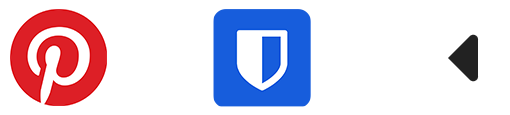
Vivaldi има безчет възможности, които правят използването на повечето разширения излишно. Но все пак има доста разширения, които могат да изведат сърфирането на друго ниво.
Повече за тази възможност в помощната страница разширения.
Може да определите дали лентата с адреси да се показва отгоре или отдолу на прозореца на браузъра. Направете избор в Настройки > Лента с адреси > Място на лентата с адреси.
За да превключите разгъването на лентата с адреси или:
Когато лентата с адреси е скрита, използвайте бързия клавиш Ctrl+L/⌘ L, за да се съсредоточите върху адресното поле и други бързи клавиши, за да изпълните команди, които обикновено извършвате чрез щракване върху бутони в лентата с адреси.

Всички компоненти в лентата с адреси могат да бъдат премахнати, като се щракне с десен върху бутон > Редактирай > Премахни от лентата. За да премахнете адресното поле или полето за търсене, отворете редактора на лентата с инструменти и влачете полето извън лентата с адреси.
За да нулирате промените щракнете с десен върху бутон Редактирай >Занули фабрично лентата. В случай че сте премахнали всички бутони, преминете към Настройки > Облик > Облик на прозореца > Нагласяване на лентите > Занули лентата с адреси.
За да промените реда на бутоните задръжте натиснат Ctrl/⌘ и влачете бутона до желаното място.
Може също така да пренесете бутони от лентата на състоянието в лентата с адреси и обратно, да преместите бутони от лентата с адреси в лентата на състоянието. За да го направите, задръжте натиснат Ctrl/⌘ и ги влачете и пускайте от едната лента в другата.
Повече за нагласяването на лентите с инструменти на браузъра в помощната страница редактиране на лентите с инструменти.
Основното меню на Vivaldi под Android дава достъп до повечето ключови възможности и инструменти на Vivaldi.
Независимо дали ползвате браузъра на малкия екран на телефона, на големия екран на таблета или на контролното табло в автомобила, менюто винаги е достъпно отдясно на лентата с адреси. Просто докоснете ![]() логото на Vivaldi, за да го отворите. Настройките, налични в менюто, зависят от това дали е отворена страница или пусковата решетка на браузъра.
логото на Vivaldi, за да го отворите. Настройките, налични в менюто, зависят от това дали е отворена страница или пусковата решетка на браузъра.
За да затворите менюто, докоснете възможността, която искате да използвате, или област извън менюто.
На по-малките екрани в основното меню има лента на менюто с 5-те най-важни настройки. На по-големите екрани има повече място, така че лентата на менюто отсъства при таблети и подобни. Тъй като значението се определя от лицето, използващо браузъра, може да нагласите лентата на менюто така, че да отговаря на вашите нужди.
За да нагласите менюто:
За да сглобите собствено оформление на лентата на менюто:
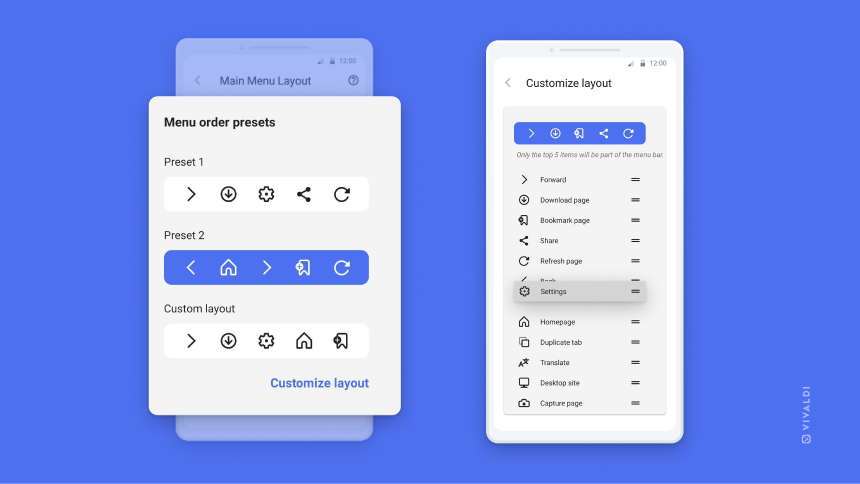
Достъп до предпочитаните отметки направо от пусковата решетка с номератори.
За да получите достъп до отметките в пусковата решетка:
За да създадете нов каталог към номератора:
В пусковата решетка може да покажете множество каталози и да превключвате между тях, като плъзгате наляво/надясно или докосвате името на каталога.
За да промените реда на страниците на номератора, пренаредете каталозите в панел Отметки.
За да създадете нова подпапка в номератора:
Или създайте нова подпапка и преместете отметки в нея от панел Отметки.
За да премахнете каталог от пусковата решетка:
Вариант 1
Вариант 2
За да добавите нова отметка в каталог към номератора в пусковата решетка, докато страницата е отворена:
За да добавите нова отметка в каталог към номератора в пусковата решетка:
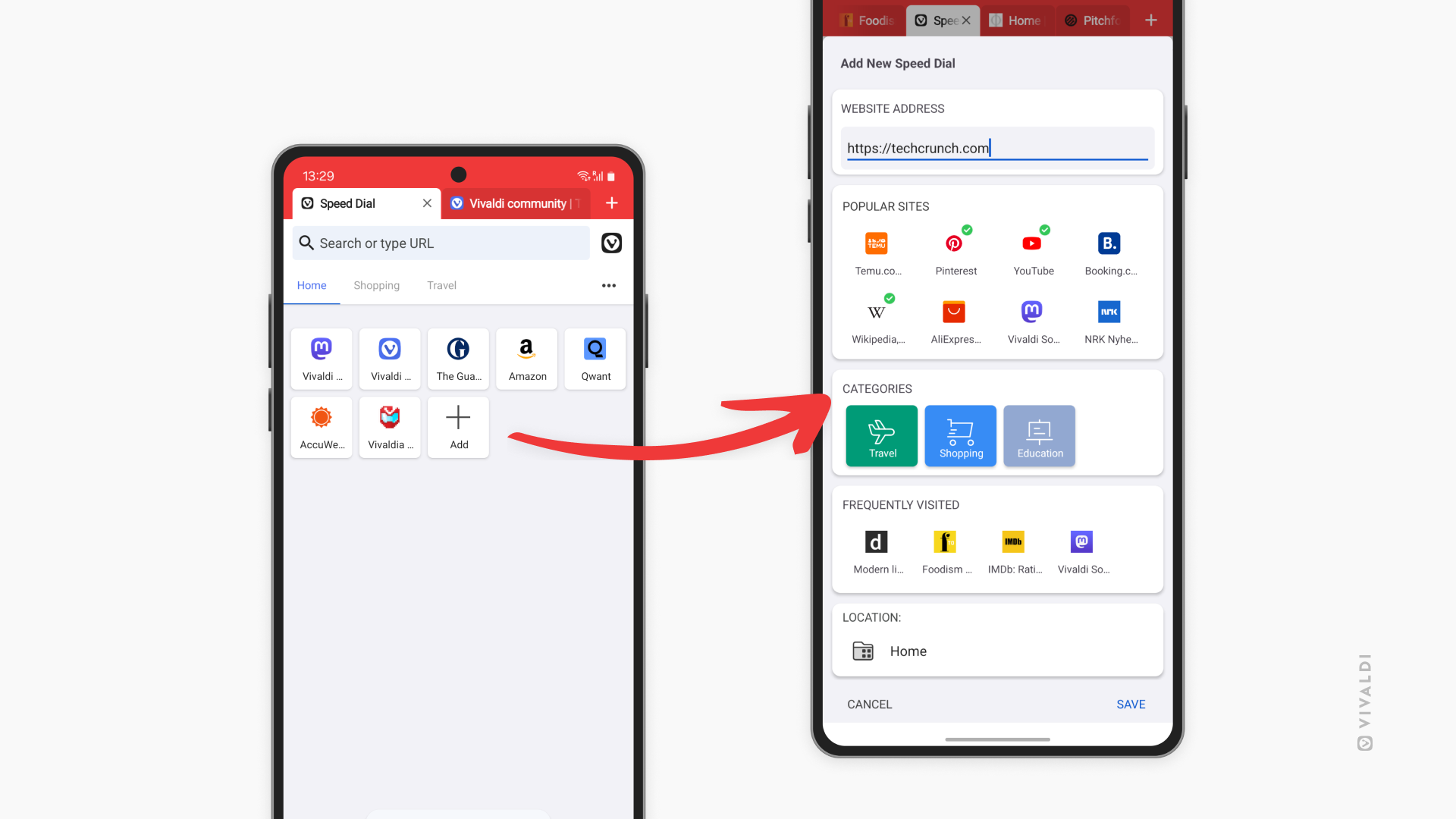
Ако решите, че няма да добавяте нови номератори чрез пусковата решетка, може да скриете бутона Добави.
Вариант 1
Вариант 2
За да редактирате отметка от номератора:
За да подредите вашите номератори:
Може също така да подредите отметките в номератора чрез панел Отметки.
За да пренаредите номераторите:
За да редактирате, преместите или изтриете номератор, натиснете продължително върху него, за да се появи контекстно меню с настройки.
Или управлявайте отметките в номератора от панел Отметки.
За да изтриете отметка от номератора:
Или изтрийте отметката от панел Отметки.
За да изтриете каталог към номератора:
Във Vivaldi са налични 4 оформления на номератора:
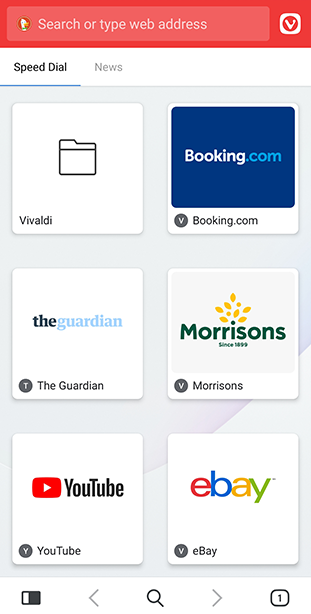
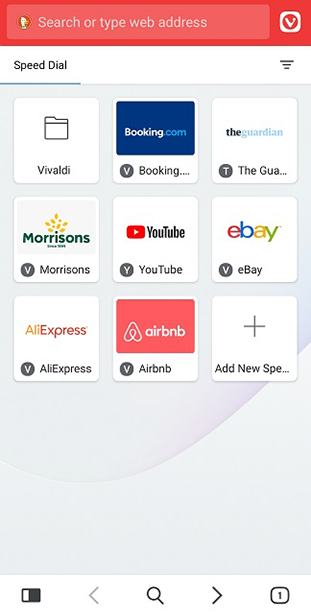
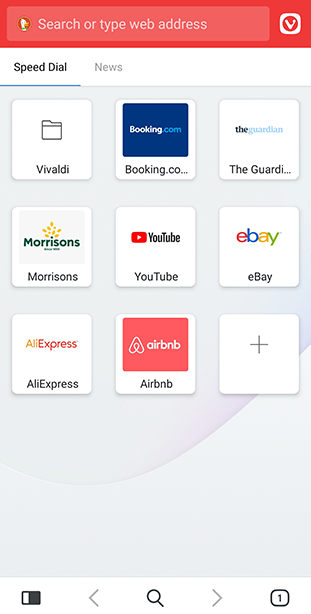
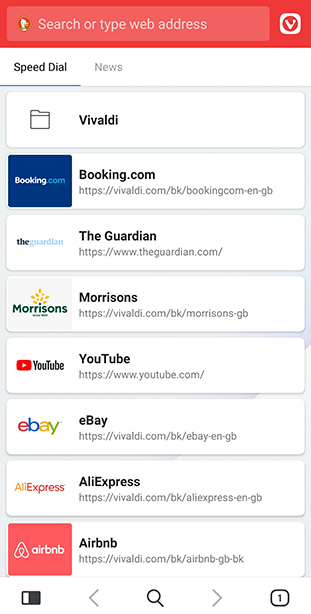
За да промените оформлението:
Основното странично чекмедже на Vivaldi предоставя бърз достъп до редица важни инструменти във Vivaldi, в т.ч.:
Панелите Поща, Календар, Задачи, Канали и Контакти са достъпни само когато Разреши Поща, Календар и Канали е разрешено в Настройки > Общи > Работоспособни възможности.
Щракването върху някой от тези инструменти разширява чекмеджето и позволява да ги прегледате и да взаимодействате с тях на поделен екран с основния прозорец на браузъра.
Най-отдолу в лентата на чекмеджето има и пряк път към ![]() Настройки.
Настройки.
Фабрично чекмеджето е разположено отляво във всеки от прозорците на Vivaldi. За да разгънете и покажете чекмеджето или да го скриете след употреба:
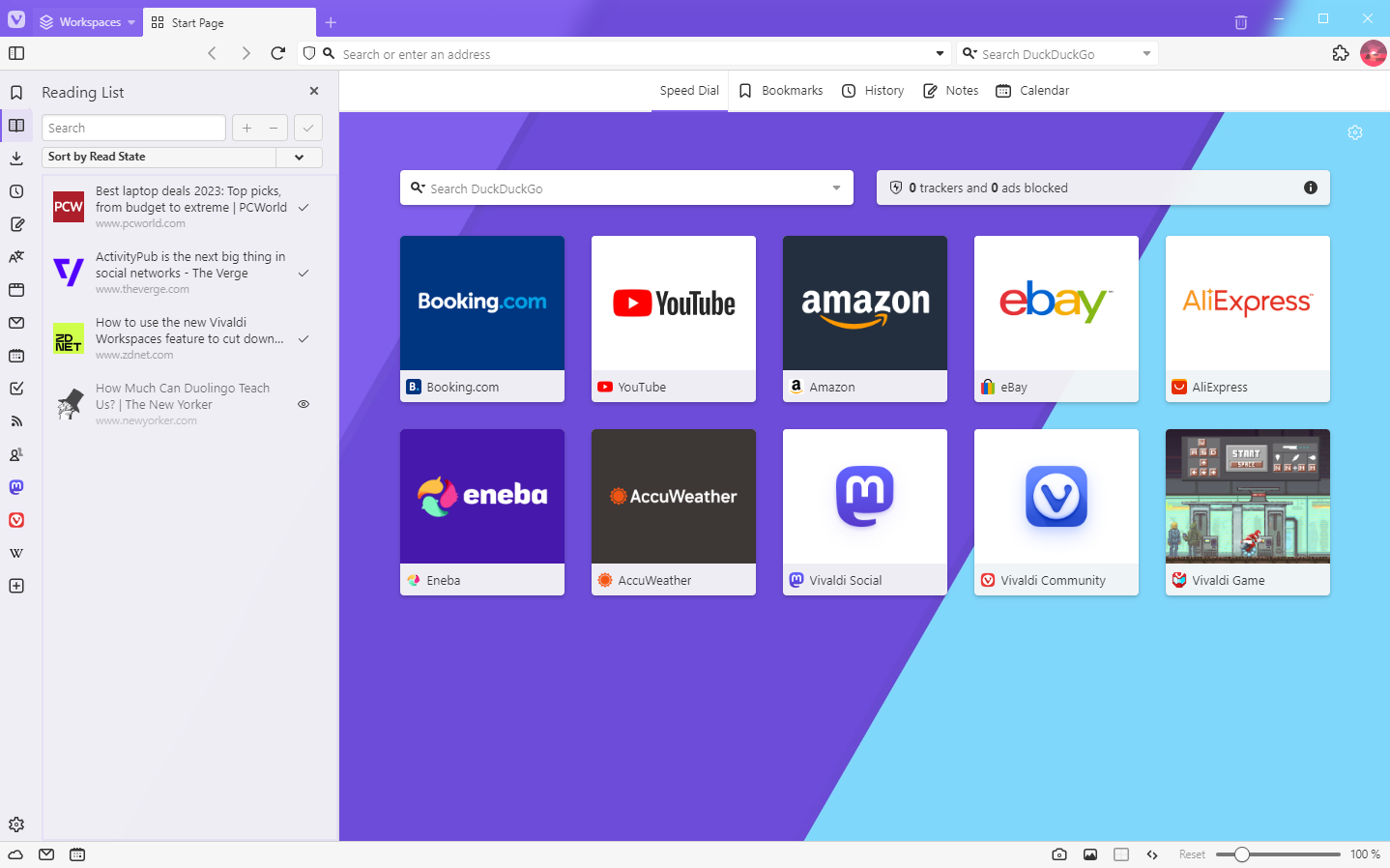
За да отворите или преминете към определен панел, щракнете върху бутона на панела в лентата на чекмеджето.
За да затворите даден панел, но да оставите лентата на чекмеджето видима, щракнете повторно върху бутона на панела. Или щракнете върху ![]() Затваряне на чекмеджето в горния десен ъгъл на отворения панел.
Затваряне на чекмеджето в горния десен ъгъл на отворения панел.
Ако има панел, който знаете, че няма да използвате, може да скриете иконата му от лентата на чекмеджето.
За да скриете панел:
Вариант 1
Вариант 2
За да покажете отново скрития панел:
За да върнете чекмеджето с неговите фабрични панели:
За да нагласите чекмеджето, преминете към Настройки > Чекмедже. Тук може да промените настройки, като:
За да промените реда на панелите, задръжте натиснат Ctrl/⌘ и влачете панела до желаното място.
С редактора на лентата с инструменти може да премествате бутони от чекмеджето в други ленти с инструменти на браузъра и да пренасяте бутони от други ленти с инструменти в чекмеджето.
Настройката с плаване позволява наслагване на панела върху отворения сайт. Отварянето и затварянето на панелите фабрично променя размера на сайта, за да се освободи място за панела.
За да разрешите използване с плаване, преминете към Настройки > Чекмедже > Настройки на чекмеджето.
Или Shift + щракване върху бутона ![]() захват за превключване на чекмеджето в долния ляв ъгъл на прозореца на браузъра, за да разрешите/забраните бързо панелите с плаване.
захват за превключване на чекмеджето в долния ляв ъгъл на прозореца на браузъра, за да разрешите/забраните бързо панелите с плаване.
Освен това може да разрешите и го прибирай при бездействие. Ако това е включено, панелът ще се затваря, когато преместите мишката извън панела.
За да промените плаването за всеки панел:
Някои панели изискват повече място от други. За да използвате панели с различна ширина:
При настолните компютри Ctrl+F/⌘ F е добре познат бърз клавиш за търсене в отворената страница. При мобилните устройства, чиито екрани побират много по-малко съдържание във видимата област, способността за търсене само по ключова дума е още по-полезна.
За да търсите във Vivaldi под Android:
 меню на Vivaldi.
меню на Vivaldi.Резултатите от търсенето ще започнат да се показват, докато пишете. Използвайте стрелките в горния десен ъгъл, за да преминете към ![]() предишните и
предишните и ![]() следващите резултати. Докоснете
следващите резултати. Докоснете ![]() , когато приключите с търсенето.
, когато приключите с търсенето.
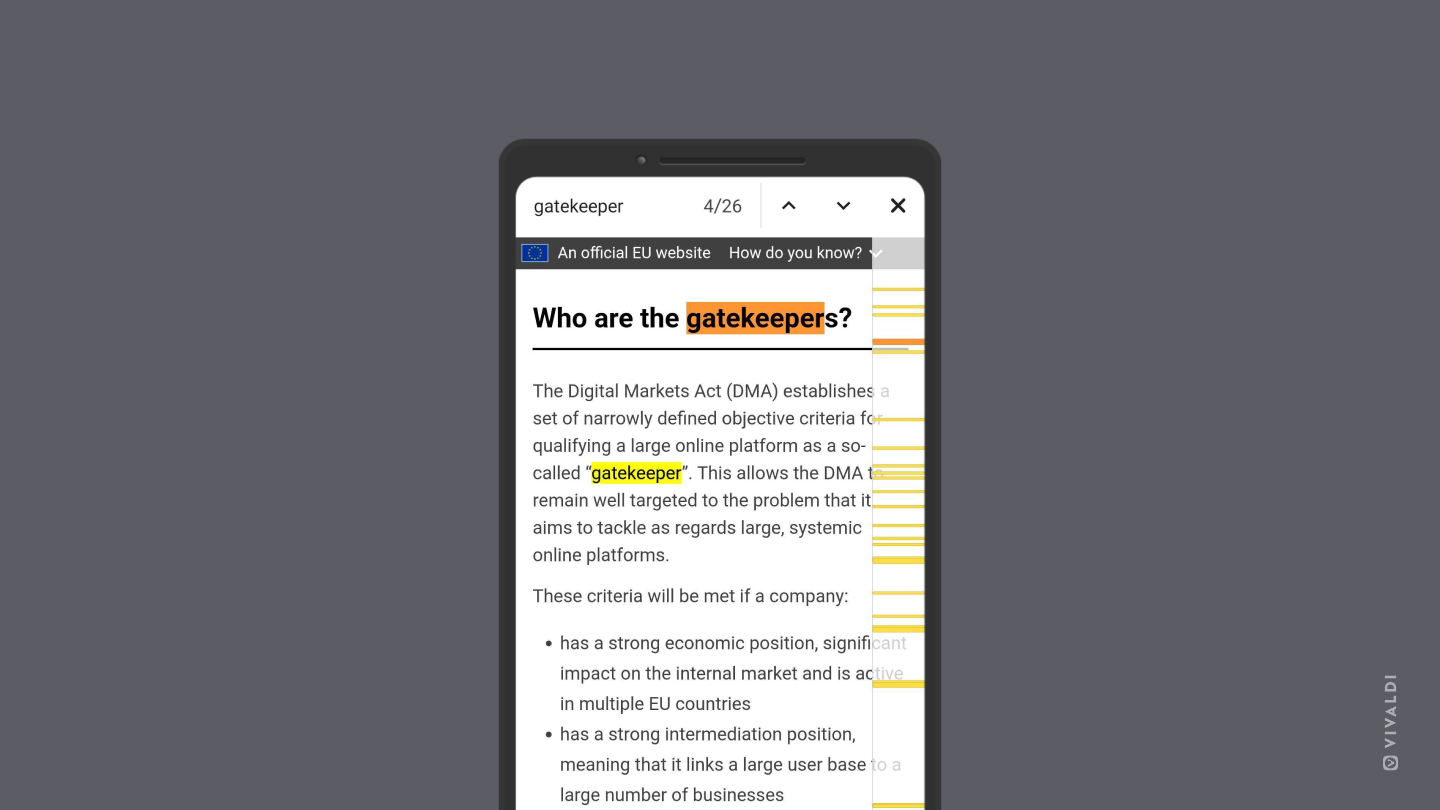
Сверявайте отметки, пароли, отворени раздели и др. между настолни и мобилни устройства, като се впишете във вашия профил във Vivaldi.
Важно! Свер не е предназначен да се използва като услуга за архивиране на данни. Ако данните не се съхраняват локално на нито едно от устройствата, не можем да гарантираме, че ще може да ги възстановите на по-късен етап.
За да получите достъп до настройките на Свер, преминете към ![]() меню на Vivaldi > Настройки > Свер > Впиши ме/Създай профил.
меню на Vivaldi > Настройки > Свер > Впиши ме/Създай профил.
Първо, впишете се в своя профил във Vivaldi с потребителско име и парола за вписване. Вашата парола за вписване се изпраща до нашите сървъри по защитено съединение и нейният хеш се съхранява в нашата база данни.
В случай че все още нямате профил, създайте нов профил във Vivaldi от прозорец Настройки или на Vivaldi.net. С профил във Vivaldi, освен към Свер, ще получите достъп до форума, Vivaldi социално, уебпощата, темите и блоговете.
Ако използвате Свер за първи път, трябва да създадете шифроваща парола, която да се използва за шифроване на вашите данни. Дължината на паролата трябва да е поне 12 знака и в нея може да използвате всякакви букви, цифри и знаци. Препоръчваме да използвате парола, която е различна от вашата парола за вписване. Вашата шифроваща парола се използва локално във вашия компютър за шифроване на данните, които ще изпращате към нашите сървъри, и за разшифроване на получените данни. Вашата шифроваща парола никога не се изпраща до нас или до друга трета страна, което е гаранция, че ние не можем да разшифроваме вашите данни. Това също така означава, че дори ако някой получи достъп до потребителското име и паролата за вписване на вашия профил, той няма как да узнае шифроващата парола, освен ако вие самите не я споделите с него.
Може да се случи така, че да забравите шифроващата парола. Когато данните се съхраняват локално и все още имате достъп до тях, забравянето на паролата не е толкова страшно. Просто трябва да нулирате шифроващата парола и да качите всички данни отново. Ако нямате достъп до данните на браузъра на нито едно от устройствата (например използвате Свер само на едно устройство и се налага да нулирате ОС със загуба на всички данни), възстановяването ѝ изисква да се подготвите за това предварително, като запишете резервен шифроващ ключ на сигурно място.
Резервният шифроващ ключ е алтернатива на шифроващата парола за разшифроване на сверените данни. Подобно на шифроващата парола, вашият резервен шифроващ ключ никога не се изпраща до нас или до друга трета страна, което е гаранция, че ние не можем да разшифроваме вашите данни. За да е от полза, трябва да запишете ключа на сигурно място, докато с шифроващата парола имате достъп до настройките на Свер.
Ключът е действителен, докато не нулирате отдалечено сверените данни. Препоръчваме да съхранявате файла с ключа на място, което може да преживее нещо непоправимо с вашето устройство, като например външен диск с памет или доверена облачна услуга.
След като се впишете и въведете шифроващата парола, може да изберете дали да сверявате всички данни или само някои от тях.
Видове данни, които могат да бъдат сверявани:
Разрешаването на предпочитаните от вас настройки веднага ще пусне сверяването.
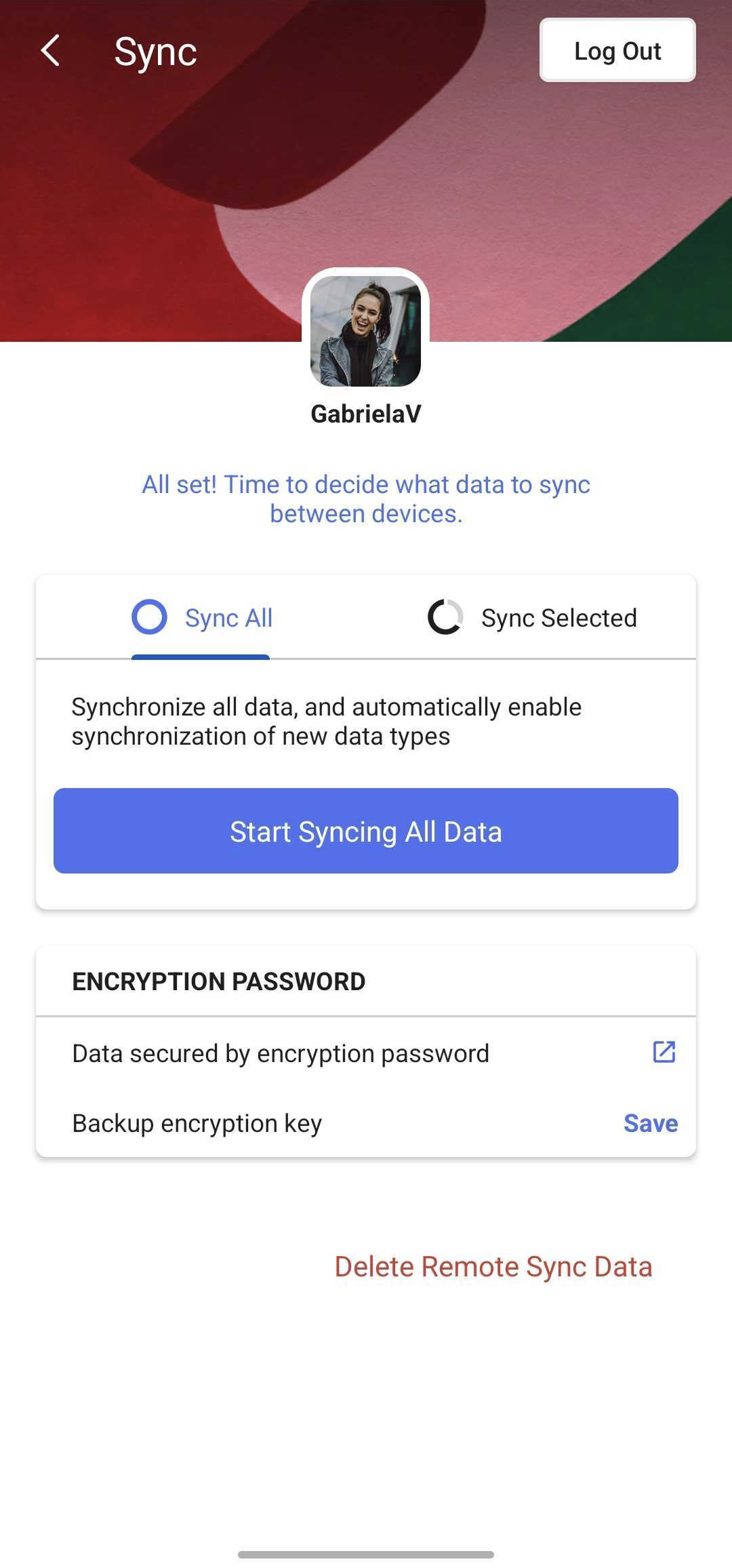
Първото сверяване, особено при големи профили, може да отнеме известно време, така че може да се наложи да изчакате малко, докато всички сверявани данни се появят в мобилното устройство.
Когато сверяването на раздели е разрешено, всички отворени раздели се намират в дял Сверени радели в превключвача на раздели. Ако искате бързо да отворите конкретен раздел в друго сверявано устройство, използвайте възможността за изпращане на раздел до устройство.
За да изпратите раздел от Android:
За да получите раздели под Android, първо се уверете, че Vivaldi има позволение да изпраща известия в настройките на приложенията в Android.
За да отворите получен раздел:
Друга възможност, която може да използвате за достъп до сайтове на множество сверявани устройства, е списъкът за четене.
Данните, които изпращате, се шифроват на вашия компютър с помощта на парола, която никога не се изпраща до нас. Освен това сървърите, на които се съхраняват вашите шифровани данни, са добре защитени от проникване както физически, така и от мрежата.
При сверяване шифрованите данни се изпращат до централен сървър, от който могат да бъдат заявени от всички други копия на Vivaldi само от същия потребител. Когато едно копие на Vivaldi изпрати нови данни към сървъра на Свер, до всички други копия на Vivaldi незабавно се изпраща известие, за да ги уведоми, че могат да изтеглят тази нова информация. Това означава, че трябва да видите отразяване на промените в рамките на една минута.
Vivaldi съхранява сверените данни на собствени сървъри в Исландия. Ако искате да научите повече за това как обработваме вашите сверени данни, моля, посетете страницата за поверителност на Свер.
Когато решите да спрете сверяването на някои видове данни, браузърът забравя всички асоциации между вашите локални данни и данните, намиращи се в сървъра на Свер. Всички ваши данни остават в сървъра на Свер във вида, в който са. Когато изрично се отпишете от Свер, същото се случва и с всички сверени данни. Моля, обърнете внимание, че затварянето на браузъра не води до отписване от Свер.
За да изтриете сверените данни от сървърите:
За да избегнете загубата на данни, преди да го направите, трябва да се уверите, че всички данни са от страната на клиента. Имайте предвид, че данните ще бъдат качени отново, ако решите да пуснете сверяването отново в бъдеще.
Ако освен изчистването на данните и отписването от Свер смятате да изтриете и своя профил във Vivaldi, имайте предвид, че при изтриването на профила ще изгубите и достъпа до всички други услуги на общността на Vivaldi, като уебпоща, форум и блогове, и че всички данни ще бъдат изтрити. Ако все пак желаете да продължите, следвайте инструкциите в помощната страница изтриване на профили във Vivaldi.
Ако желаете да промените паролата за вписване, впишете се във Vivaldi.net, преминете към своя профил (горния десен ъгъл) и я променете оттам. В случай че не помните паролата, изпратете до себе си е-писмо за нулиране на паролата. Имайте предвид, че ако изберете да използвате една и съща парола за вписване и шифроване, промяната на паролата за вписване няма да промени автоматично шифроващата парола и ще трябва да направите това отделно.
В случай че не помните шифроващата парола и нямате резервен шифроващ ключ, за да разшифровате данните, или просто искате да промените шифроващата парола:
Вашите данни ще бъдат изтрити от сървърите на Свер на Vivaldi и ще бъдат заредени отново от компютъра, който използвате, след като въведете нова парола. В случай че сверените данни не се съхраняват локално на нито едно от устройствата (т.е. след нулиране на ОС) и нямате резервен шифроващ ключ за разшифроване на данните, сверените данни за съжаление ще бъдат изгубени при нулиране на шифроващата парола.
Проверете помощната страница >отстраняване на неизправности със Свер и при необходимост подайте доклад за грешка. Форумът също е чудесно място за получаване на отговори на вашите въпроси.